Daftar Isi
Rumus Excel Lengkap dan Contohnya
Microsoft Excel adalah salah satu program komputer yang paling sering digunakan di seluruh dunia. Hal ini dikarenakan program ini mudah digunakan dan memiliki fitur yang lengkap, terutama dalam hal pengolahan data. Salah satu fitur terpenting dalam Microsoft Excel adalah rumus yang sangat berguna untuk melakukan perhitungan atau pengolahan data yang rumit.
Dalam artikel ini, kita akan membahas rumus Excel lengkap beserta contohnya. Rumus-rumus ini sangat berguna untuk mempermudah pengolahan data pada Excel.
Pengenalan Rumus Excel
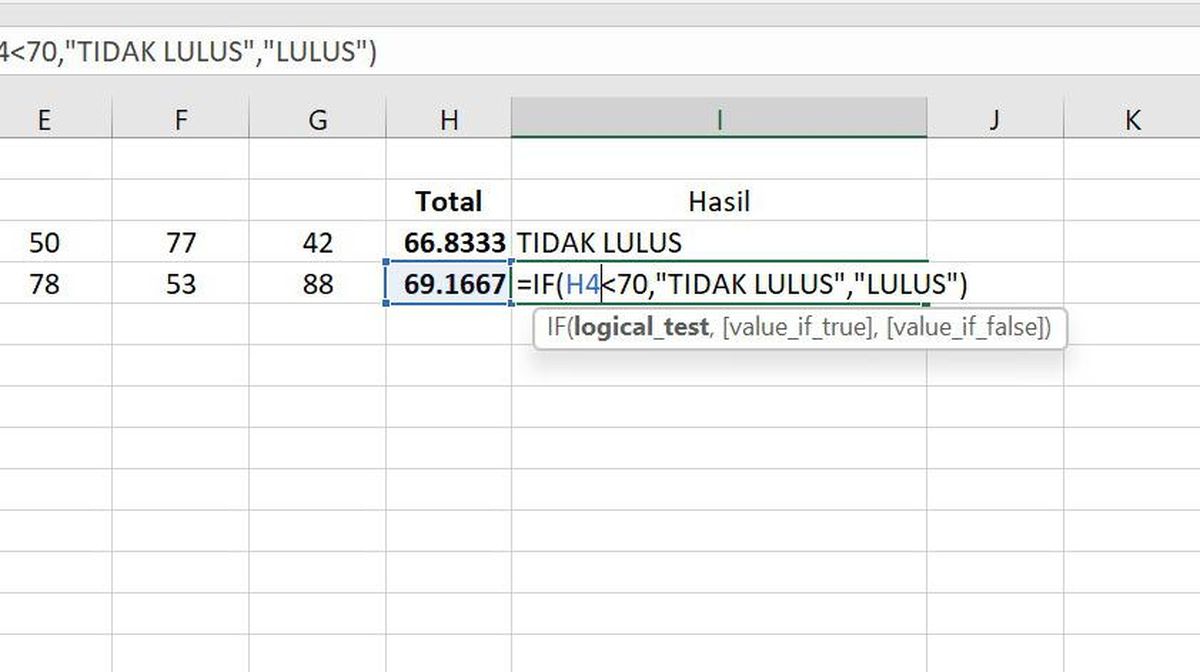
Rumus Excel adalah formula matematika yang telah dirancang khusus oleh Microsoft Excel untuk membantu pengguna melakukan perhitungan data pada spreadsheet. Rumus ini terdiri dari operator matematika, nilai dan referensi sel, dan fungsi matematika lainnya.
Untuk menggunakan rumus Excel, kita perlu memahami beberapa operator matematika seperti penjumlahan (+), pengurangan (-), perkalian (*), pembagian (/), pangkat (^), dan persentase (%). Selain itu, kita juga perlu memahami beberapa fungsi matematika seperti SUM, AVERAGE, MIN, MAX, COUNT, dan lain-lain.
Cara Menambah Rumus Excel
Untuk menambah rumus Excel, kita harus memilih cell tempat kita ingin menambahkan rumus. Kemudian kita klik pada menu Formula pada ribbon Excel dan pilih Insert Function. Setelah itu, kita bisa memilih fungsi atau formula yang kita inginkan.
Kita juga bisa menulis rumus secara manual dengan mengetikkan operator matematika, nilai, dan referensi sel yang dibutuhkan. Contohnya, untuk menjumlahkan dua sel A1 dan B1, kita bisa menulis rumus =A1+B1 pada cell yang kosong.
Rumus Excel Dasar
Berikut adalah beberapa rumus dasar Excel yang sering digunakan:
1. SUM
SUM adalah fungsi Excel yang digunakan untuk menjumlahkan nilai-nilai dalam satu atau lebih sel. Rumusnya adalah sebagai berikut:
=SUM(nilai1, [nilai2], [nilai3], …)
Contohnya, untuk menjumlahkan nilai sel A1, B1, dan C1, kita bisa menggunakan rumus =SUM(A1:C1)
2. AVERAGE
AVERAGE adalah fungsi Excel yang digunakan untuk menghitung rata-rata nilai dalam satu atau lebih sel. Rumusnya adalah sebagai berikut:
=AVERAGE(nilai1, [nilai2], [nilai3], …)
Contohnya, untuk menghitung rata-rata dari nilai sel A1, B1, dan C1, kita bisa menggunakan rumus =AVERAGE(A1:C1)
3. MIN
MIN adalah fungsi Excel yang digunakan untuk mencari nilai terkecil dalam satu atau lebih sel. Rumusnya adalah sebagai berikut:
=MIN(nilai1, [nilai2], [nilai3], …)
Contohnya, untuk mencari nilai terkecil dari nilai sel A1, B1, dan C1, kita bisa menggunakan rumus =MIN(A1:C1)
4. MAX
MAX adalah fungsi Excel yang digunakan untuk mencari nilai terbesar dalam satu atau lebih sel. Rumusnya adalah sebagai berikut:
=MAX(nilai1, [nilai2], [nilai3], …)
Contohnya, untuk mencari nilai terbesar dari nilai sel A1, B1, dan C1, kita bisa menggunakan rumus =MAX(A1:C1)
5. COUNT
COUNT adalah fungsi Excel yang digunakan untuk menghitung jumlah sel yang berisi angka dalam satu atau lebih sel. Rumusnya adalah sebagai berikut:
=COUNT(nilai1, [nilai2], [nilai3], …)
Contohnya, untuk menghitung jumlah sel yang berisi angka dari sel A1, B1, dan C1, kita bisa menggunakan rumus =COUNT(A1:C1)
Rumus Excel Lanjutan
Selain rumus dasar, Excel juga memiliki beberapa rumus lanjutan yang sangat berguna dalam pengolahan data. Berikut ini adalah beberapa rumus Excel lanjutan yang sering digunakan:
1. IF
IF adalah fungsi Excel yang digunakan untuk menentukan apakah suatu kondisi benar atau salah. Rumusnya adalah sebagai berikut:
=IF(kondisi, [jika benar], [jika salah])
Contohnya, untuk mengecek apakah nilai sel A1 lebih besar dari 10 dan menampilkan Lulus jika benar dan Tidak Lulus jika salah, kita bisa menggunakan rumus =IF(A1>10, Lulus, Tidak Lulus)
2. VLOOKUP
VLOOKUP adalah fungsi Excel yang digunakan untuk mencari nilai dalam tabel dan mengembalikan nilai terkait. Rumusnya adalah sebagai berikut:
=VLOOKUP(nilai_cari, rentang_tabel, nomor_kolom, [cocokan])
Contohnya, untuk mencari nilai Jeruk dalam tabel A1:B3 dan mengembalikan nilai terkait pada kolom kedua, kita bisa menggunakan rumus =VLOOKUP(Jeruk, A1:B3, 2, FALSE)
3. COUNTIF
COUNTIF adalah fungsi Excel yang digunakan untuk menghitung jumlah sel yang memenuhi kondisi tertentu dalam satu atau lebih sel. Rumusnya adalah sebagai berikut:
=COUNTIF(rentang_sumber, kondisi)
Contohnya, untuk menghitung jumlah sel yang lebih besar dari 10 dari sel A1:C3, kita bisa menggunakan rumus =COUNTIF(A1:C3, >10)
4. SUMIF
SUMIF adalah fungsi Excel yang digunakan untuk menjumlahkan nilai dalam satu atau lebih sel yang memenuhi kondisi tertentu. Rumusnya adalah sebagai berikut:
=SUMIF(rentang_sumber, kondisi, [rentang_jumlah])
Contohnya, untuk menjumlahkan nilai sel B1:B3 yang lebih besar dari 10 dari sel A1:C3, kita bisa menggunakan rumus =SUMIF(A1:C3, >10, B1:B3)
5. AVERAGEIF
AVERAGEIF adalah fungsi Excel yang digunakan untuk menghitung rata-rata nilai dalam satu atau lebih sel yang memenuhi kondisi tertentu. Rumusnya adalah sebagai berikut:
=AVERAGEIF(rentang_sumber, kondisi, [rentang_jumlah])
Contohnya, untuk menghitung rata-rata nilai sel B1:B3 yang lebih besar dari 10 dari sel A1:C3, kita bisa menggunakan rumus =AVERAGEIF(A1:C3, >10, B1:B3)
Kesimpulan
Rumus Excel sangat membantu dalam pengolahan data di Microsoft Excel. Dalam artikel ini, kita telah membahas beberapa rumus Excel dasar dan lanjutan beserta contohnya. Dengan memahami dan menggunakan rumus-rumus ini, kita dapat mempermudah dan mempercepat pengolahan data pada Excel.
 Bicara Fakta Informasi Berita Terkini, Berita Terbaru dan Berita Hari Ini
Bicara Fakta Informasi Berita Terkini, Berita Terbaru dan Berita Hari Ini
